UE5のブレンドスペースの使い方
UE5のブレンドスペースとは、アニメーションを条件によって合成するというもの。
例えば前に走るアニメーションと右に走るアニメーションを合わせて、右斜めに走るアニメーションを作ることができる。
今回の記事ではブレンドスペースを使って銃(ピストル)を持たせたキャラを走らせ、方向と移動速度によってアニメーションを合成していく。
非常に汎用性が高いので使い方をマスターしておいて損はない。詳しく紹介していく。
以前の以下の記事でアニメーションを用意しキャラに銃を装着させるところまで作業している。
銃を持たせるこの記事をベースに解説していくので記事を先に確認しておくとブレンドスペースをより理解しやすいと思う。
UE5のブレンドスペースの使い方目次
ブレンドスペースのファイル作成ブレンドスペースの設定
アニメーションブループリントの設定
目次にもどる
ブレンドスペースのファイル作成
コンテンツブラウザの好きな場所(以前の記事で作ったAnimationsフォルダがおすすめ)で右クリックし、アニメーション→ブレンドスペースのように選択する。
.jpg)
すると今あるスケルトンの一覧が表示される。SK_Mannequinを選択しよう。
.jpg)
ブレンドスペースのファイルが作成されるので、名前をBS_MovePistolPlayerと名付ける。
目次にもどるブレンドスペースの設定
BS_MovePistolPlayerをダブルクリックして開き、タブがアセット詳細になっていない場合は切り替える。
.jpg)
アセット詳細の水平軸について、Nameに「Direction」(方向)と入力し、Minimum Axis Valueを-180にしMaximum Axis Valueを180にする。
垂直軸について、Nameに「Speed」と入力し、Minimum Axis Valueを150にしMaximum Axis Valueを500にする(MaximumよりMinimumの値を大きくはできないので先にMaximumから値変更しよう)。
.jpg)
中央のグラフをみてほしい。
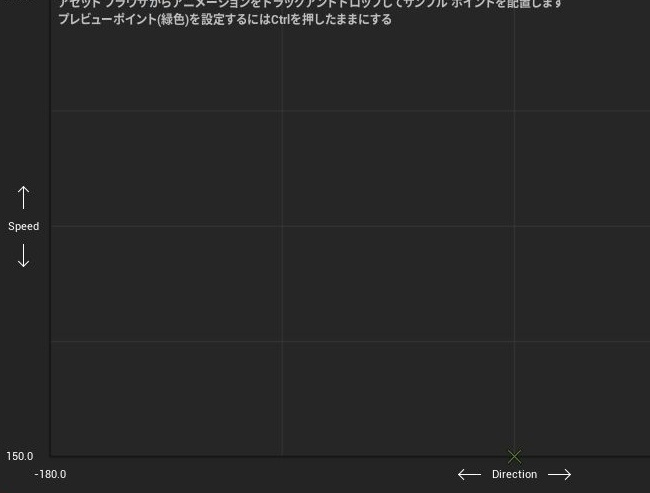
横軸がDirection、縦軸がSpeedとなっている。このグラフに元となるアニメーションを配置して合成を行っていく。
右のアセットブラウザで「MM_Pistol_Jog」と検索するとピストルを持っており走っているアニメーション一覧が出てくる。
MM_Pistol_Jog_Fwd、MM_Pistol_Jog_Bwd、MM_Pistol_Jog_Right、MM_Pistol_Jog_Leftを、グラフの以下の位置にドラッグ&ドロップして配置する(Bwdは2つ)。
22222.jpg)
右のアセットブラウザで「MM_Pistol_Walk」と検索するとピストルを持ち歩いているアニメーション一覧が出てくる。
MM_Pistol_Walk_Fwd、MM_Pistol_Walk_Bwd、MM_Pistol_Walk_Right、MM_Pistol_Walk_Leftを、グラフの以下の位置にドラッグ&ドロップして配置する(Bwdは2つ)。
22222.jpg)
各アニメーションのセットが終わったら、グラフ内のどこかにマウスカーソルを合わせCtrlキーを押してみよう。合成されたアニメーションが表示される。
.jpg)
例えば、以下の位置でCtrlを押した時は、「前」と「右」の中間の45度方向へ移動し「走る」と「歩く」の中間形のようなアニメーションが再生される。
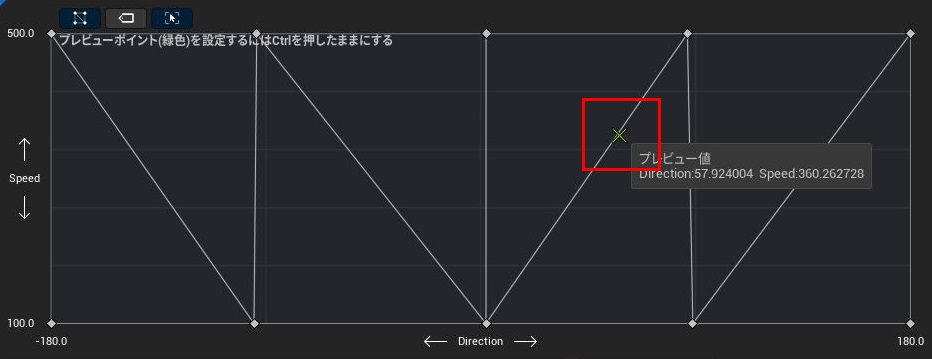
キャラが実際に移動してアニメーションをとっている。操作キャラ移動はブループリントで行うため、アニメーションでも移動しては困る。そこでその場にとどまりアニメーションを行うように変更する必要がある。
そこでアセットブラウザからMM_Pistol_Walk_Fwdをダブルクリックする。するとMM_Pistol_Walk_Fwdの画面に切り替わるのでアセット詳細からルートモーションの項目のEnableRootMotionとForce Root Lockにチェックを入れよう。
.jpg)
ブレンドスペースで使用した残りのアニメーションについても同じようにEnableRootMotionとForce Root Lockにチェックを入れる。
目次にもどるアニメーションブループリントの設定
作成したブレンドスペースを使えるようにブループリントアニメーションのABP_Playerに変更を加える。
ABP_Playerを開き、Locomotionを選択する。
.jpg)
Walk/Runを選択する。
.jpg)
画面右側のアセットブラウザから、BS_MovePistolPlayerを選択しドラッグ&ドロップする。
.jpg)
以下のようにBS_MM_WalkRunからOutput Animation Poseにつながっているワイヤーを削除し、代わりにBS_MovePistolPlayerとOutput Animation Poseをつなぐ。Ground SpeedはCtrl+CキーでコピーしてCtrl+Vキーで貼り付けして増やし、BS_MovePistolPlayerのSpeedに入力する。

ゲームをプレイしてみよう。以下のように銃を構えたまま各方向へ移動することが可能となった。
次の記事ではエイムオフセットを使って照準ができるようにしていく。
③エイムオフセット